 帕拉迪iCore4A-UTM超级管理员使用手册
帕拉迪iCore4A-UTM超级管理员使用手册
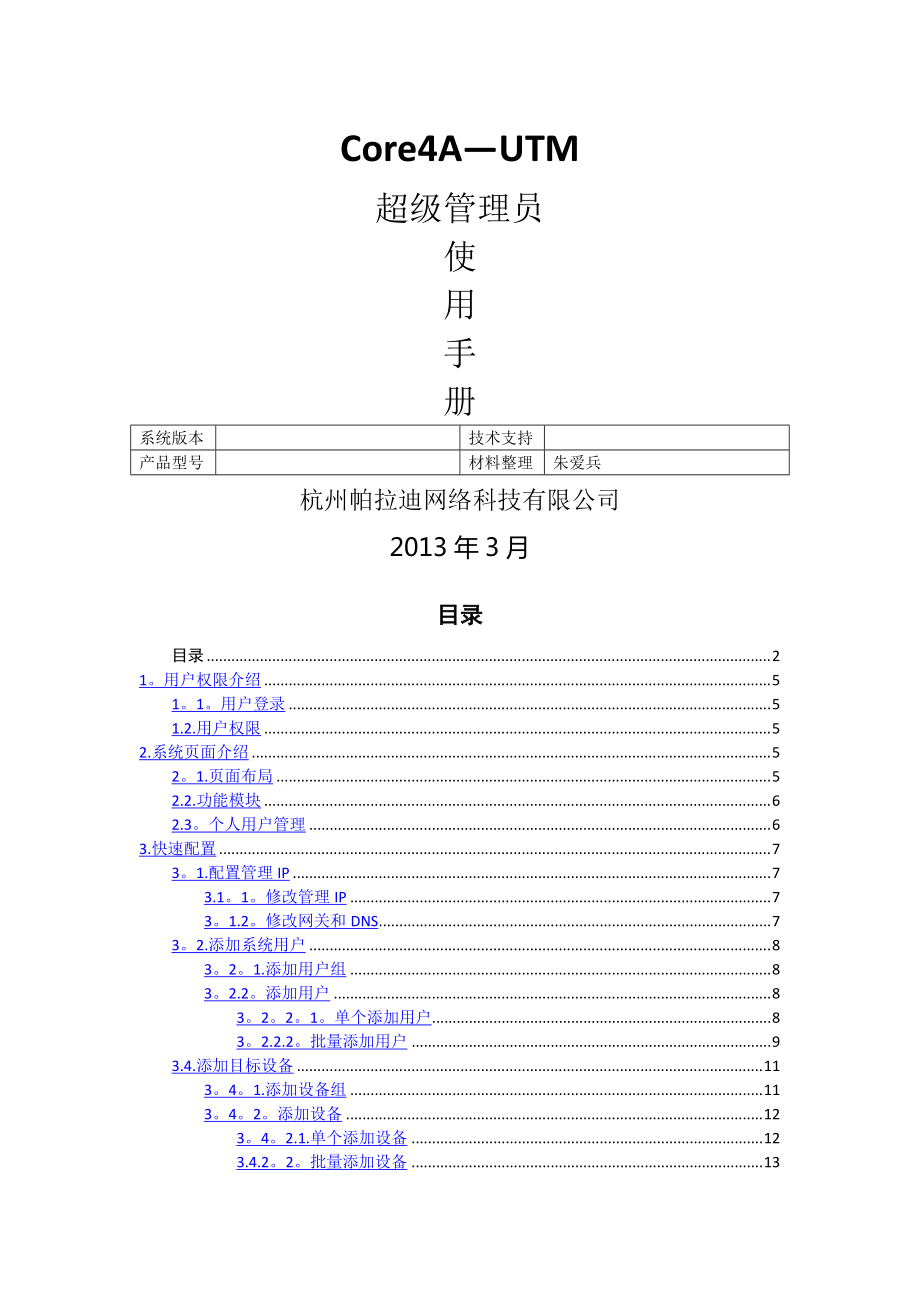


《帕拉迪iCore4A-UTM超级管理员使用手册》由会员分享,可在线阅读,更多相关《帕拉迪iCore4A-UTM超级管理员使用手册(26页珍藏版)》请在装配图网上搜索。
1、Core4AUTM超级管理员使用手册系统版本技术支持产品型号材料整理朱爱兵杭州帕拉迪网络科技有限公司2013年3月目录目录21。用户权限介绍51。1。用户登录51.2.用户权限52.系统页面介绍52。1.页面布局52.2.功能模块62.3。个人用户管理63.快速配置73。1.配置管理IP73.1。1。修改管理IP73。1.2。修改网关和DNS73。2.添加系统用户83。2。1.添加用户组83。2.2。添加用户83。2。2。1。单个添加用户83。2.2.2。批量添加用户93.4.添加目标设备113。4。1.添加设备组113。4。2。添加设备123。4。2.1.单个添加设备123.4.2。2。批量
2、添加设备133。4.3。添加设备账号153.4.3。1。单个添加设备账号153。4.3.2。批量添加设备账号163.5.分配管理权限184.系统信息194.1。系统状态194.2。系统概要194。3.正在运维195.运维管理195。1。系统用户195.1。1.用户列表195。1.2.用户组管理215.2.资产管理215。2。1。设备列表215.2。2。设备账号225.2.3。设备组管理235。3.权限管理245.4。会同管理246。策略管理266.1。认证管理266。1.1.认证方式265。1.2.认证策略296。2。密码管理306。2.1.密码策略306.2。2。改密计划316。2。3.资产
3、密码导出326。3。自动化346。3。1。流程命令集346.3。2.流程命令管理356。4。账号密码366.4.1.改密计划366.4.2.改密脚本376。5.权限控制396。5。1。访问策略396。5。2。命令策略406.5.3.IP禁止列表427.运维审计437。1。日志总览437.2.运维日志447.2.1.字符终端447。2。2。图形终端467。2.3.图形应用487.2。4。文件传输507.2.5。无缝应用537。3.系统日志557。3.1.配置日志557.3.2。改密日志557.3。3。会同日志567.3.4.登录日志568。报表管理578.1.数据概要578.2.报表列表578.
4、3.报表任务589.系统管理609.1.基本配置609。1。1。主机设置609。1.2.网卡配置619.1。3。路由配置619。2.时间同步629。2。1。同步状态629.2.2。服务器列表639.3.注册升级649.3.1。软件升级649。3.2。注册授权649。4。系统维护659.4.1.系统重启659.4。2。系统关闭669.4.3.服务控制669.5。系统公告679.6。页面配置689.6.1。常用软件689。6。2。Logo管理689。6。3.页面参数6910.数据管理7010。1。输出模块7010.1.1.SYSLOG7010。1。2。FTP/SFTP7110.1.3.邮件模块71
5、10.1。4.短信模块7210。2。系统备份管理7310.2。1。系统备份计划7310。2。2。系统备份记录7310.3.日志备份管理7410。3。1.日志备份计划7410。3。2。日志备份列表7411。模块管理7411.1.热备管理7411。2。应用中心7611.2.1。参数配置7611。2.2。IE代填配置761.用户权限介绍1.1.用户登录系统默认出厂的用户名/密码为superman/Admin123系统默认出厂的管理地址为:https:/192.168。188。1881。2。用户权限Superman:超级用户角色,仅此一个;用户权限:拥有最高系统管理权限,除运维功能外.2.系统页面介绍
6、2.1.页面布局页面布局:主界面采用上下布局,管理配置界面采用左右布局。2。2。功能模块审计系统共有八大功能模块:系统信息、运维管理、策略管理、运维审计、报表管理、系统管理、数据管理、模块管理。【系统信息】用于监测系统的运行状态、系统的管理数据和运维会话状态;【运维管理】用于管理系统用户、设备信息、权限配置模块;【策略管理】用于配置系统认证方式、系统用户密码策略、自动运维、设备密码自动修改计划、安全策略模块;【运维审计】用于查看审计日志和系统日志模块;【报表管理】用于统计报表数据模块;【系统管理】用户管理审计系统的基本信息、系统升级、系统维护、系统页面配置等功能模块;【数据管理】用于管理自动告
7、警模块、自动备份功能配置等;【模块管理】用于配置热备模式、IE代填参数等。2.3.个人用户管理 系统提供个人用户管理:个人设置、清除缓存、帮助、关于系统、安全退出。【个人设置】用于配置当前账号的基本信息,如密码、邮件地址、电话等;【清除缓存】用于清除系统页面缓存信息,如对系统进行过升级后需点击“清除缓存;【帮助】用于帮助用户熟悉操作审计系统;【关于系统】用于查看系统的版本号、系统版权归属等信息;【安全退出】用于退出系统管理界面.3.快速配置3。1。配置管理IP3.1。1。修改管理IP步骤1单击【系统管理】【基本配置】【网卡配置】,可以查看到系统接口的IP信息和接口状态:步骤2单击“修改按钮,修
8、改接口的IP、接口模式、掩码: 3、单击“保存并应用”即可成功(无需重启)。3。1。2.修改网关和DNS步骤1单击【系统管理】【基本配置】【主机设置】,添加主机名、网关、DNS:步骤2单击“保存即可成功。3.2.添加系统用户3.2。1。添加用户组步骤1单击【运维管理】【系统用户】【用户组管理】“新增”,添加新的用户组:用户组名称、用户描述。步骤2单击“保存”即可添加成功。3.2.2.添加用户3。2.2。1。单个添加用户步骤1单击单击【运维管理】【系统用户】【用户列表】“新增”,添加新的用户信息:用户名、密码、角色、状态、有效期、真实姓名等.说明:标黄色竖条的输入框为必填项.步骤2单击“保存即可
9、添加成功。3.2。2。2.批量添加用户步骤1 单击【运维管理】【系统用户】【用户列表】“批量导入”;步骤2单击“下载批量xlsx文件(Excel2007以上)”下载至本地;注意本地excel版本的支持!步骤3 编辑xlsx文件内容,将用户信息填写至表格中并保存:步骤4 单击【运维管理】【系统用户】【用户列表】“批量导入”,将文件批量导入至系统中;步骤5 单击“打开”后,系统将显示需要上传的文件:步骤6单击“上传后开始上传;步骤7 单击“保存”后,提示导入是否成功:步骤8 单击“返回列表”返回到用户列表页面。3。4。添加目标设备3.4。1.添加设备组步骤1单击单击【运维管理】【资产管理】【设备组
10、管理】“新增“选择文件”,添加新的设备组信息:设备组名称、描述步骤2单击“保存”即可。3。4。2。添加设备3.4.2。1.单个添加设备步骤1单击【运维管理】【资产管理】【设备列表】“新增,添加新的设备:设备名称、设备IP、操作系统、编码、设备状态等步骤2单击“保存”即可添加成功。3.4。2。2。批量添加设备步骤1 单击【运维管理】【资产管理】【设备列表】“批量导入;步骤2单击“下载批量xlsx文件(Excel2007以上)”下载至本地;步骤3 编辑xlsx文件内容,将用户信息填写至表格中并保存:步骤4 单击【运维管理】【资产管理】【设备列表】“批量导入”,将文件批量导入至系统中;步骤5 单击“
11、打开后,系统将显示需要上传的文件:步骤6单击“上传”后开始上传;步骤7 单击“保存”后,提示导入是否成功:步骤8 单击“返回列表”返回到用户列表页面。3.4。3。添加设备账号3。4.3。1。单个添加设备账号步骤1单击【运维管理】【资产管理】【设备账号】“新增”,添加新的设备账号和密码:账号、密码、所属设备、应用协议、端口号等步骤2单击“保存”即可成功。3。4。3。2。批量添加设备账号步骤1 单击【运维管理】【资产管理】【设备账号】“批量导入;步骤2单击“下载批量xlsx文件(Excel2007以上)”下载至本地;步骤3 编辑xlsx文件内容,将用户信息填写至表格中并保存:步骤4 单击【运维管理
12、】【资产管理】【设备账号】“批量导入”,将文件批量导入至系统中;步骤5 单击“打开”后,系统将显示需要上传的文件:步骤6单击“上传”后开始上传;步骤7 单击“保存”后,提示导入是否成功:步骤8 单击“返回列表”返回到用户列表页面。3.5.分配管理权限步骤1进入【运维管理】【权限管理】【权限管理】;步骤2在配置页面中,可对用户、用户组、设备、设备组、设备账号进行灵活授权;步骤3单击“未授权”,可以查看到未被授权的设备和设备账号.4.系统信息4。1.系统状态 【系统信息】页面中可以看到系统的运行时间、CPU使用率、内存使用率、磁盘使用率:4.2.系统概要 【系统信息】【系统概要】中可以看到系统的管
13、理数据量:4.3。正在运维 【系统信息】【正在运维】中可以看到当前运维人员正在通过审计系统对目标设备进行运维操作的会话,管理员可以对运维会话进行“监控”和“切断”操作:5.运维管理5.1.系统用户5.1。1.用户列表功能说明管理系统用户信息:添加、删除、编辑、批量导入、批量导出,可定义用户角色,修改密码,设置用户有效期等。操作步骤1、单击“新增”,添加新的用户信息:用户名、密码、角色、状态、有效期、真实姓名等。说明:标黄色竖条的输入框为必填项。2、单击“保存”即可添加成功名词解释 配置管理员拥有系统用户、设备管理、权限管理、认证管理、自动化、控制策略、输出模块、IE代填配置等系统配置权限密码管
14、理员拥有系统用户的密码管理、设备账号自动改密的管理权限系统管理员拥有系统基本配置、时间管理、系统维护、系统配置备份、热备管理等权限审计管理员拥有会同管理、在线监控、日志查看、报表统计、审计日志备份管理等权限普通用户仅拥有对已授权的设备组、设备和设备账号进行运维操作锁定系统用户多次输入密码错误后,用户名将被自动锁定活动代表系统用户可以正常使用禁用系统用户名使用的有效期过了后,用户名将被自动禁用未激活系统用户处于未激活状态时,用户不可用,需修改原来的密码才能自动激活附件密码用于【策略管理】【密码管理】【资产密码导出】的附件加密密码,设置了附件密码后,此用户下载的文件将需要输入该附件密码才能解压成功
15、5。1。2.用户组管理功能说明对系统用户进行分组管理操作步骤 1、单击“新增,添加新的用户组:用户组名称、用户描述。 2、单击“保存即可添加成功。5。2.资产管理5。2。1.设备列表功能说明 管理目标设备信息:新增、删除、批量导入、批量导出、修改等功能操作步骤1、单击“新增”,添加新的设备:设备名称、设备IP、操作系统、编码、设备状态等2、单击“保存”即可添加成功。名词解释前置机备,可以很容易地将各主机系统连接起来,通过前置机中的应用程序实现跨系统主机间的数据交互。前置机采用的是windows2000/2003/2008/2012特权切换命令用于添加主机的用户登录时的切换命令,如su 、ena
16、ble等切换密码提示符是根据特权切换命令而定的,一般在主机中,需要输入su或enable等命令,回车后,会有个“assword:”提示符5.2.2.设备账号功能说明 管理设备的账号和密码信息:新增、删除、批量导入、批量导出、修改等功能操作步骤 1、单击“新增”,添加新的设备账号和密码:账号、密码、所属设备、应用协议、端口号等2、单击“保存即可成功。名词解释应用登录提示相关应用协议设备输入设备账号前的登录提示符,如“login:、“username:”等应用密码提示相关应用协议设备输入设备密码前的密码提示符,如“password:、“口令:”等应用参数APPBOX中的应用发布程序进行参数说明,用
17、于通过堡垒机登录主机资产;Oracle/DB2/Informix的“应用参数是添加它们的数据库名 或 字符集 或 实例名 或 SID标识等。HTTP/HTTPS的“应用参数是添加“/”后面的信息:如http:/192.168。1.1/admi/index,那“应用参数就添加“admin/index”;如果是http:/192。168。1。2/,那“应用参数”就添加“null”.映射默认配置开启映射默认配置后,图形类设备可以进行剪切板、磁盘映射、打印、智能卡映射等功能账号提示符是根据设备账号而定的,一般通过设备账号登录服务器后,在命令行前有个提示符,如、等;特权账号判断该账号是否为特权账号,如a
18、dministrator、root等账号同步用于堡垒机对主机设备的“自动改密功能选择改密脚本针对账号选择需要自动改密的脚步选择会同人针对账号运维时启用会同管理功能,即二次运维审批流程。会同人仅对审计管理员和superman用户有权限5。2.3.设备组管理功能说明对设备进行分组管理操作步骤 1、单击“新增”,添加新的设备组信息:设备组名称、描述 2、单击“保存”即可。5.3.权限管理功能说明对用户、用户组、设备、设备组、设备账号进行灵活授权;操作步骤1、进入【运维管理】【权限管理】【权限管理】;2、在配置页面中,可对用户、用户组、设备、设备组、设备账号进行灵活授权; 3、单击“未授权”,可以查看
19、到未被授权的设备和设备账号。5.4。会同管理功能说明 对目标设备进行二次运维审批流程处理操作步骤 1、配置管理员或superman对设备账号启用会同人管理: 2、配置管理员或superman将设备账号授权给普通用户; 3、普通用户对设备进行运维访问时,需要申请会同: 4、单击“申请会同”,需确定申请理由: 5、单击“申请”即可向会同人提交会同申请; 6、配置管理员或superman进入【运维管理】【会同管理】【会同管理】,查看到流程申请条目:7、配置管理员或superman单击“批准”后,普通用户才可进行运维访问:(说明:如果单击“拒绝,普通用户需要重新申请会同)备注说明 会同申请成功后,中间
20、间隔24个小时后,运维访问需要重新申请。6。策略管理6。1.认证管理6.1。1。认证方式功能说明 认证方式用于系统用户登陆审计系统时,采用何种认证机制,保证系统的安全访问与目标设备的安全管理操作步骤以系统证书认证方式为例 1、进入【策略管理】【认证管理】【认证方式】,单击“证书认证”模式; 启用“认证状态”; 选择“系统认证系统”; 2、单击“保存,功能才可生效; 3、单击“系统认证管理”,管理用户证书:签发、导出、吊销、更新等 4、单击“签发:设置证书的基本信息、有效期、导入密码;5、单击“签发即可;6、单击“导出”,将系统用户的证书导出至本地,并进行默认安装,安装过程中需要输入证书的“导入
21、密码”:7、单击“下一步,后面进行默认安装即可。8、将系统用户退出管理界面,再清除IE浏览器的缓存,最后关闭IE浏览器,再重新打开IE浏览器:9、单击登录框中的“证书登录: 10、单击“选择证书”的下拉按钮,选择安装好的证书用户名: 11、单击“用户登录”即可成功。5.1.2。认证策略功能说明 对已启用的认证进行使用控制,实现自上而下的优先认证流程。操作步骤 1、单击“编辑”,设置认证通过模式 2、单击“确定”即可名词解释必须通过如果使用当前认证登录时,必须使用当前认证方式,否则认证失败。尝试通过如果使用当前认证登录时,可以使用当前认证方式,如果认证失败后,可以使用下N级认证方式。使用前模块密
22、码针对下N级认证方式输入密码时,必须使用前一级认证方式的密码。尝试前模块密码针对下N级认证方式输入密码时,既能输入前一级认证方式的密码,又能输入当前认证方式的密码。6。2。密码管理6。2。1。密码策略功能说明 对系统用户的密码设置进行控制:长度、复杂度、密码有效期、密码错误次数限制等操作步骤 1、单击“密码策略”,弹出以下配置界面: 2、设置密码的策略; 3、单击“保存”即可。6。2。2。改密计划功能说明 在使用对系统用户进行自动改密时,需要制定改密计划才能对系统用户改密成功。操作步骤 1、单击“新增” 2、设置计划名称、执行周期、密码类型、密码策略、改密通知人等 3、单击“保存并关联用户”,
23、跳转到“计划关联用户页面: 4、在配置页面中,对用户组、用户勾选至当前改密计划中;勾选完成即可。名词解释不同随机密码对系统用户自动修改密码时,密码是由审计系统产生不同的随机密码。相同随机密码对系统用户自动修改密码时,密码是由审计系统产生相同的随机密码。手动指定密码对系统用户自动修改密码时,密码产生的是人为指定的密码。6.2。3.资产密码导出功能说明 对目标设备的账号密码进行导出备份存储。操作步骤 1、单击【资产密码导出】 2、输入安全证书的密码 3、单击“生成证书”: 4、单击“下载证书”至本地,并进行默认安装,安装过程中输入安全证书的密码: 5、单击“下一步”并进行默认安装即可. 6、回到配
24、置页面,单击“导出密码”,弹出用户认证框: 7、输入当前用户的的密码后,单击“确定”后,在右上角有提示信息: 8、在【运维管理】【系统用户】【用户列表】中编辑当前用户,添加附件加密密码: 9、再重复第6、7步骤的配置,将资产密码文件下载至本地: 10、如果需要查看设备密码的压缩文件,需要通过解密工具解密,再输入解压密码(附件加密密码)才能正常查看到设备的密码内容(具体操作步骤须咨询厂商技术人员)。6.3.自动化6.3.1.流程命令集功能说明 用于对自动执行命令、自动执行脚本时定义好相关命令流程.操作步骤 1、单击“新增” 2、输入命令集名,单击“确定”即可 3、单击“命令编辑:在“指定预期”中
25、输入相关的提示符,如、等;在“指定输入”中输入需要执行的命令. 4、单击“添加”后,在页面的下方出现命令集条目:6.3.2.流程命令管理功能说明 对【流程命令集】定义好的命令集指定给相关用户使用。操作步骤 1、单击【流程命令管理】 2、单击“选择用户”的下拉按钮,选择需要授权的用户: 3、单击设备后面的“设置”,将“可选运维流程区域中的命令集移至“已选运维流程区域中: 4、单击“保存”即可; 5、使用被授权的系统用户登陆审计系统,访问已选运维流程的目标设备,运维界面将自动执行命令.6。4.账号密码6.4。1。改密计划功能说明 在使用对目标设备进行自动改密时,需要制定改密计划才能对目标设备改密成
26、功。操作步骤 1、单击“新增”,配置计划名称、计划周期、密码类型、密码策略、改密通知人等。 2、单击“保存并关联账号”,跳转至关联用户页面: 3、勾选设备组、设备至当前改密计划中即可。6。4。2。改密脚本功能说明 对字符设备进行自动改密时,需要制定改密脚本才能改密。操作步骤1、单击“新增”,添加改密脚本的名称:2、单击“确定后,再单击页面中的“脚本编辑,根据真实的改密步骤定义改密脚本:例如真实的改密步骤是:审计系统定义的改密脚本是: 3、定义好改密脚本后,再到【运维管理】【资产管理】【设备账号】中编辑需要自动改密的账号:启用“账号同步”和“选择改密脚本”; 4、结合【策略管理】【账号改密】【改
27、密计划】的改密计划对需要自动改密的设备账号进行自动改密。6。5.权限控制6.5。1。访问策略功能说明 对目标设备、设备账号就、来源地址进行访问控制,控制条件包括设备端口号、控制周期、策略动作等;保证目标设备的安全访问。操作步骤1、单击“新增”,添加访问控制策略的参数: 2、单击“保存并关联用户,跳转至策略关联用户页面: 4、将用户组、用户授权至当前访问策略中才可成功.6。5。2。命令策略功能说明 控制字符设备的命令,特别是对高危的、敏感的命令进行严格控制;如rm rf、reboot、shutdown等.操作步骤1、单击页面右上角的“命令集合管理”2、单击“新增”:添加命令集合 3、单击“确定”
28、即可: 3、单击“命令编辑”,添加好需要控制的命令:4、单击页面右上角的“返回,再单击页面右上角的“命令策略管理”,页面将跳转至命令控制策略管理页面; 5、单击“新增”,添加命令控制条件、选择“命令集”、选择策略动作等 6、单击“保存并关联用户,跳转至策略关联用户页面:7、在页面中勾选用户至当前命令控制策略;8、单击右上角的“返回列表”,在页面中单击“应用”后,命令控制策略才能生效:6。5。3.IP禁止列表功能说明 对登录来源IP进行自动锁定后,被禁用的来源IP信息显示在该功能页面下;用于防暴力破解.操作步骤 1、在【策略管理】【密码管理】【密码策略】中设置“重试禁用次数”: 2、单击“保存即
29、可; 3、系统用户在登录框中输入若干次错误的密码后(暴力破解),来源IP将自动被禁用; 4、利用superman或配置管理员登录系统后,在【IP禁用列表】中可以查看到被禁用的IP列表: 5、如果需要解除被禁用的IP,那将该IP删除即可。7。运维审计7.1。日志总览功能说明 对运维日志、系统日志进行统计。操作步骤 1、单击“运维日志总览,可以查看到运维日志的总量、最近7天的运维日志数量: 2、单击“系统日志总览”,可以查看到系统日志的总量、最近7天的系统日志数量:7。2。运维日志7。2。1。字符终端功能说明 针对字符设备运维产生的日志记录模块;如SSH、TELNET协议设备运维。操作步骤 1、单
30、击【字符终端】,可以查看到日志起止时间、登录IP、用户名、设备IP、设备账号、命令个数等信息: 2、单击“命令”,可以查看到操作过的具体命令: 3、返回列表,单击“屏幕”,可以查看到操作过的具体命令内容: 4、返回列表,单击“播放”,弹出录像回放页面: 5、返回列表,单击“分析”,可以查看到命令的返回结果,并且可以实现从任意一个命令开始回放: 6、返回列表,如果存在在线运维操作中的会话,可以对会话进行实时监控和切断:7、单击“监控”按钮,弹出实时监控页面: 8、返回列表,单击“切断”可以阻断在线会话。7.2.2。图形终端功能说明 针对图形设备运维产生的日志记录模块;如RDP、VNC、X11、前
31、置机的设备运维.操作步骤 1、单击【图形终端】,可以查看到日志起止时间、登录IP、用户名、设备IP、设备账号、录像空间等信息: 2、单击“播放”,弹出录像回放页面: 3、返回列表,单击“标题,可以查看到图形终端运维中的标题名,并可以从任意一个标题名开始回放: 4、返回列表,单击“命令”,可以查看到键盘符命令记录:5、返回列表,如果存在在线运维操作中的会话,可以对会话进行实时监控和切断: 6、单击“监控”按钮,弹出实时监控页面: 7、返回列表,单击“切断”可以阻断在线会话。7.2。3.图形应用功能说明 针对应用发布运维产生的日志记录模块;如PLSQL、TOAD、SQLPLUS、DBACCESS、
32、MYSQLFRONT、SQLWB2005、SCVIEW4、DB2CMD、DB2QUEST、PGADMIN、AS400、PCANYWHERE、RADMIN、DameWare、CiscoASDM、VMware vSphere Client、HTTP、HTTPS运维。操作步骤 1、单击【图形应用】,可以查看到日志起止时间、登录IP、用户名、设备IP、设备账号、录像空间等信息: 2、单击“播放,弹出录像回放页面: 3、返回列表,单击“标题”,可以查看到图形应用运维中的标题名,并可以从任意一个标题名开始回放: 4、返回列表,单击“命令,可以查看到完整的SQL语句:5、返回列表,如果存在在线运维操作中的会
33、话,可以对会话进行实时监控和切断: 6、单击“监控”按钮,弹出实时监控页面: 7、返回列表,单击“切断可以阻断在线会话。7。2.4.文件传输功能说明 针对文件传输管理产生的日志记录模块;如FTP、SFTP服务器的运维。操作步骤 1、单击【文件传输】,可以查看到日志起止时间、登录IP、用户名、设备IP、设备账号、命令个数等信息: 2、单击“命令”,可以查看到操作过的具体命令: 3、单击“传输文件列表,可以下载已记录的原始传输文件:4、返回列表,单击“屏幕,可以查看到操作过的具体命令内容: 5、返回列表,单击“播放”,弹出录像回放页面: 6、返回列表,单击“分析”,可以查看到命令的返回结果,并且可
34、以实现从任意一个命令开始回放: 7、返回列表,如果存在在线运维操作中的会话,可以对会话进行实时监控和切断:8、单击“监控按钮,弹出实时监控页面: 9、返回列表,单击“切断”可以阻断在线会话。7.2。5.无缝应用功能说明 针对无缝应用发布运维产生的日志记录模块;如PLSQL、TOAD、SQLPLUS、DBACCESS、MYSQLFRONT、SQLWB2005、SCVIEW4、DB2CMD、DB2QUEST、PGADMIN、AS400、PCANYWHERE、RADMIN、DameWare、CiscoASDM、VMware vSphere Client、HTTP、HTTPS运维。操作步骤1、单击【无
35、缝应用】,可以查看到日志起止时间、登录IP、用户名、设备IP、设备账号、录像空间等信息: 2、单击“播放”,弹出录像回放页面: 3、返回列表,单击“标题”,可以查看到标题名,并可以从任意一个标题名开始回放:4、返回列表,单击“命令,可以查看到完整的SQL语句:5、返回列表,如果存在在线运维操作中的会话,可以对会话进行实时监控和切断:6、单击“监控按钮,弹出实时监控页面:7、返回列表,单击“切断可以阻断在线会话。7。3。系统日志7。3.1.配置日志功能说明 查看系统的页面配置详情日志操作步骤 单击【配置日志】即可查看系统的配置详情:用户、登录地址、配置模块、配置时间、配置结果。7.3.2。改密日
36、志功能说明 查看修改系统用户的密码详细日志操作步骤 单击【改密日志】即可查看详情:改密时间、修改用户、被改用户、修改结果。7.3。3。会同日志功能说明 查看会同管理审批流程的详细日志操作步骤 单击【会同日志】即可查看详情:申请人、设备名称、设备IP、协议类型、设备账号、申请时间、批复人、批复时间、批复结果。7.3.4.登录日志功能说明 查看系统用户登陆审计系统的详细日志操作步骤 单击【登录日志】即可查看详情:登录时间、登录地址、登录用户、登录模式、登录结果。8.报表管理8.1。数据概要功能说明 查看报表的统计数据量.操作步骤 单击【数据概要】即可查看到报表的统计数据量:8。2.报表列表功能说明
37、 查看生成的统计报表.操作步骤 1、单击【报表列表】查看报表是否生成: 2、单击“查看,可以查看到详细的报表内容:8。3.报表任务功能说明 制定报表任务操作步骤 1、单击“新增”,再单击“基本信息”添加报表任务名称: 2、单击“报表样式,添加标题名、选择输出格式: 3、单击“报表设计 4、单击“新增报表块”,选择数据来源、统计模式、条件过滤、可选统计列表、排序方式 5、单击“保存报表块”后生成报表模板: 6、单击“计划任务”,定义报表统计周期:每天、每周、每月、只一次。 7、单击右上角是“保存报表”,等待报表的执行时间后,在【报表列表】中查看报表的统计结果。9.系统管理9.1。基本配置9。1.
38、1。主机设置操作步骤 1、单击【主机设置】,添加主机名、网关、DNS: 2、单击“保存”即可成功。9。1。2。网卡配置操作步骤 1、单击“网卡配置,可以查看到系统接口的IP信息和接口状态: 2、单击“”修改按钮,修改接口的IP、接口模式、掩码: 3、单击“保存并应用”即可成功(无需重启)。9.1。3.路由配置功能说明 用于跨网络访问审计系统。操作说明1、单击【路由配置】2、单击“添加路由”,添加路由表3、单击“保存”即可生成:9.2。时间同步9.2。1。同步状态功能说明 用于管理系统时间。操作步骤 1、单击【同步状态】 2、单击“手动同步,配置系统的时间点: 3、单击“应用即可成功。9。2.2
39、。服务器列表功能说明 管理时间服务器。操作说明 1、单击“新增”,添加时间服务器的IP和名称 2、单击“保存”,生成时间服务器列表:9.3。注册升级9。3.1.软件升级功能说明 用于对系统升级或上传补丁包的管理。操作说明 1、单击【软件升级】,可以查看到系统的升级日志: 2、单击“导出升级记录”,将升级记录导出至本地:9.3。2。注册授权功能说明 用于对系统进行授权后才能正常使用;可以查看到系统的授权期限。操作步骤 1、将“校验码”复制后,发生至厂商负责人,向厂商申请license数、授权期限、确认码和授权码;2、申请人得到确认码、授权码和注册升级包后;在“确认码”框中粘贴确认码,再单击“确定
40、”;在“授权码框中粘贴授权码,再单击“确定”。 3、在【注册升级】【软件升级】中,将注册升级包上传至系统中即可.9.4.系统维护9。4.1.系统重启操作步骤 1、单击【系统重启】 2、单击“重启”,输入当前系统用户的密码 3、单击“确定”后系统即可自动重启。9.4。2.系统关闭操作步骤 1、单击【系统关闭】 2、单击“关闭”,输入当前系统用户的密码 3、单击“确定”后系统即可自动关闭.9。4。3。服务控制功能说明 对审计系统的服务开放与关闭,telnet服务用于远程进入后台维护,FTP服务用于文件上传下载维护.操作步骤 1、单击【服务控制】 2、单击“禁用”,将服务禁用:9。5.系统公告功能说
41、明 用于公告通知。操作步骤 1、单击“新增”,添加系统公告通知信息: 2、单击“保存后,将显示在公告列表中:9。6.页面配置9.6。1。常用软件功能说明 用于添加常用的软件工具,如putty、SecureCRT、WinSCP3、FlashFXP等.操作步骤 1、单击“新增”,添加软件工具: 2、单击“保存”即可9。6。2.Logo管理功能说明 用于上传logo图片,如登录框的图片、首页图片、RDP窗口图片等。操作步骤 1、单击【logo管理】 2、按照提示信息(图片格式、图片尺寸等要求),自行定制logo图片; 3、单击“选择图片文件”,将图片上传至审计系统后台即可:9。6.3。页面参数功能说
42、明 用于修改页面的参数信息,如标题名、版本信息、系统描述、公司名称等操作步骤 1、单击【页面参数】,修改标题名、版本信息、系统描述、公司名称等参数 2、单击“保存”即可.10.数据管理10.1.输出模块10。1.1.SYSLOG功能说明 通过syslog方式将日志数据发送至syslog服务器。操作步骤 1、单击【SYSLOG】 2、启用SYSLOG模式;添加日志服务器的IP: 3、单击“保存配置即可。10.1.2.FTP/SFTP功能说明 通过FTP/SFTP方式将日志数据发送至文件服务器。操作步骤 1、单击【FTP/SFTP】; 2、启用FTP/SFTP模式,添加FTP/SFTP的IP、账号
43、、密码、存储路径等; 3、单击“保存配置”即可成功.10。1.3.邮件模块功能说明 通过邮件方式将密码文件、统计报表发送至管理员.操作步骤 1、单击【邮件模块】; 2、启用邮件模式,添加邮件服务器的地址、账号、密码、发件人地址等; 3、单击“保存配置即可成功.10.1.4.短信模块功能说明 通过短信方式将告警信息发送至管理员.操作步骤 1、单击【短信模块】;2、添加短信接收号码: 3、单击“保存”即可。10。2。系统备份管理10.2。1。系统备份计划功能说明 对系统配置信息制定备份计划。操作步骤 1、单击【系统备份计划】; 2、启用系统备份计划,配置备份方式、备份对象、计划周期: 3、单击“确
44、定”即可.10。2。2。系统备份记录操作步骤 单击【系统备份记录】,查看系统备份记录结果:10。3.日志备份管理10。3.1.日志备份计划功能说明对运维审计日志制定备份计划。操作步骤 1、单击【日志备份计划】;2、启用日志备份计划,配置备份方式、计划周期、是否要删除原始数据。 3、单击“确定”后即可。10.3。2。日志备份列表操作步骤单击【日志备份列表】,查看运维审计日志备份记录:11。模块管理11.1。热备管理功能说明 提供双机热备部署模式,为运维管理提高高可用性。操作步骤 1、单击【热备管理】; 2、启用热备; 3、在配置页面中启用本机为主机或备机,添加服务接口、服务地址、心跳接口、心跳地
45、址、参考地址: 4、单击“应用”即可。名称解释服务接口设置当前的管理接口,一般为eth0接口.服务地址设置主机和备机的公用虚拟IP(也称浮动IP)。心跳接口设置除管理接口和APPBOX对接的接口以外的接口,一般为eth2、eth3心跳地址如果本机为主机,那么这里设置备机的心跳地址;如果本机为备机,那么这里设置主机的心跳地址。参考地址推荐使用网关IP.11.2。应用中心11.2.1.参数配置功能说明 设置连接APPBOX的地址、用户名、密码和接口。操作步骤 1、单击【参数配置】,一般; 2、单击“确定即可。11。2.2.IE代填配置功能说明 用于对WEB管理系统运维管理时,需要实现单点登录。操作步骤原始源文件查找:1、单击“新增”,添加地址的URL、标题名、登录参数、用户名标识、密码标识、代填模式、标签类型、标签标识。(参考上图中的标红项进行提炼相关参数) 2、单击“保存即可:
- 温馨提示:
1: 本站所有资源如无特殊说明,都需要本地电脑安装OFFICE2007和PDF阅读器。图纸软件为CAD,CAXA,PROE,UG,SolidWorks等.压缩文件请下载最新的WinRAR软件解压。
2: 本站的文档不包含任何第三方提供的附件图纸等,如果需要附件,请联系上传者。文件的所有权益归上传用户所有。
3.本站RAR压缩包中若带图纸,网页内容里面会有图纸预览,若没有图纸预览就没有图纸。
4. 未经权益所有人同意不得将文件中的内容挪作商业或盈利用途。
5. 装配图网仅提供信息存储空间,仅对用户上传内容的表现方式做保护处理,对用户上传分享的文档内容本身不做任何修改或编辑,并不能对任何下载内容负责。
6. 下载文件中如有侵权或不适当内容,请与我们联系,我们立即纠正。
7. 本站不保证下载资源的准确性、安全性和完整性, 同时也不承担用户因使用这些下载资源对自己和他人造成任何形式的伤害或损失。
